модуль 3: Обработка фотографий
Конвертация в ЧБ
Как и какими инструментами перевести цветное изображение в чёрно-белое, настроить контраст и сделать стилизацию под плёночный снимок
Конвертация в чб
Краткий конспект урока
Как и какими инструментами получить классный чб-снимок
Чтобы сделать изображение чёрно-белым нужно в верхней части вкладки Basic переключаться из режима Color в Black&White.
В ЧБ-изображении важную роль играет контраст. Переход от теней к свету может быть резким — высокий контраст, а может быть очень плавным, с большой градацией серых оттенков.
Используя инструменты группы Tone на вкладке Basic можно настроить яркость каждого тонального диапазона. Если увеличивать яркость светлых участков, а в тёмных уменьшать, будет происходить усиление контраста.
В ЧБ-изображении важную роль играет контраст. Переход от теней к свету может быть резким — высокий контраст, а может быть очень плавным, с большой градацией серых оттенков.
Используя инструменты группы Tone на вкладке Basic можно настроить яркость каждого тонального диапазона. Если увеличивать яркость светлых участков, а в тёмных уменьшать, будет происходить усиление контраста.
Ещё один инструмент по настройке контраста — тональная кривая (Tone Curve), является наиболее мощным и гибким инструментом, но при первом взгляде может показаться сложным. Однако разобраться довольно просто. Работает он следующим образом: по горизонтальной оси откладывается исходный тон от самого тёмного в левой части, до самого светлого, а по вертикали тон, получаемый после смещения точки на кривой. Если смещать точку на кривой вверх, текущий тон будет осветляться, а если вниз, наоборот, становиться темнее.
Таким образом, для усиления контраста нужно поднять вверх точку, отвечающую за светлые участки, а точку в тенях опустить вниз. Получившаяся кривая называется S-образной, обратная кривая будет ослаблять контраст снимка.
Таким образом, для усиления контраста нужно поднять вверх точку, отвечающую за светлые участки, а точку в тенях опустить вниз. Получившаяся кривая называется S-образной, обратная кривая будет ослаблять контраст снимка.
После переключения в режим Black&White, уже известный нам инструмент HSL будет автоматически заменён на B&W. Как и в HSL, нам доступно изменение заранее отобранных оттенков, только сейчас мы можем править единственный параметр — яркость выбранного цвета.
На этой вкладке есть кнопка Auto, которая может стать хорошей отправной точкой в поиске наилучшего соотношения яркостей.
На этой вкладке есть кнопка Auto, которая может стать хорошей отправной точкой в поиске наилучшего соотношения яркостей.
Для финальной стилизации ЧБ можно добавить «плёночное зерно», характерное для классической плёночной фотографии. Для этого нужно перейти на вкладку Effects и в разделе Grain настроить параметры зерна:
- Amount — количество «зерна».
- Size — размер «зерна».
- Roughness — структура «зерна», более ровные и упорядоченные крупинки или грубые и хаотичные.
Предыдущий урок
Коррекция цвета
Как и какими инструментами настроить гармоничные цветовые сочетания в Lightroom
Следующий урок
Цветовое тонирование
Как работает тональная кривая в цветовых каналах и как с помощью цветового тонирования добиться желаемого настроения в кадре









